钉来自
钉设置考勤打卡权限呢?技望至征才占让历紧今天就教给大家方法 。
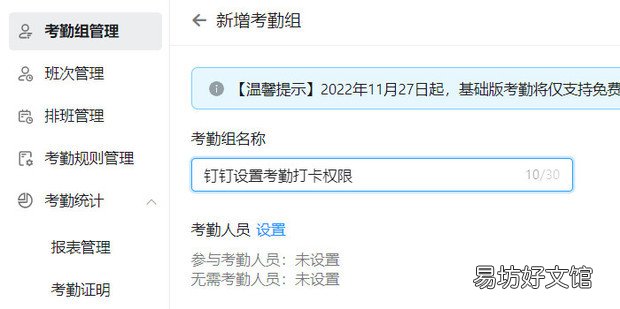
文章插图
钉钉设置考勤打卡权限1、打开钉钉,点击更多,再点击管理后台
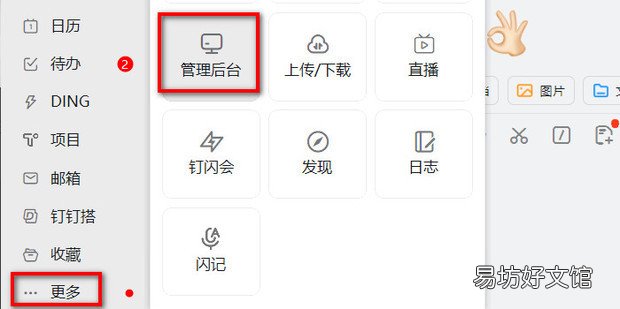
文章插图
2、选择想要设置的组织
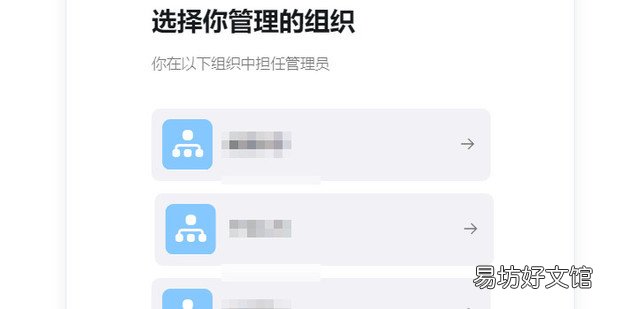
文章插图
3、点击考勤打卡
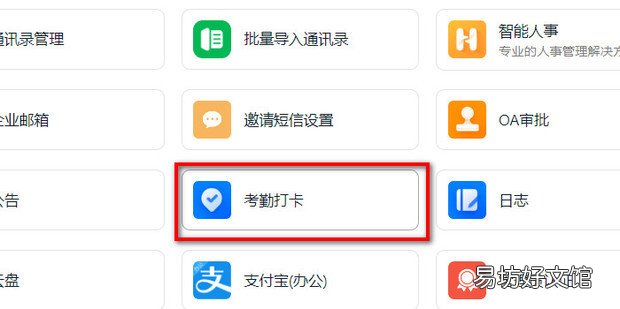
文章插图
4、点击新增考勤组
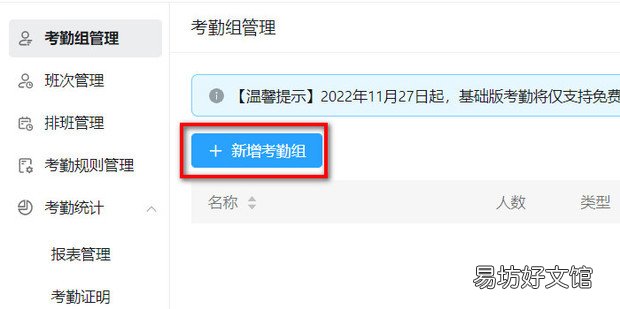
文章插图
5、输入名称
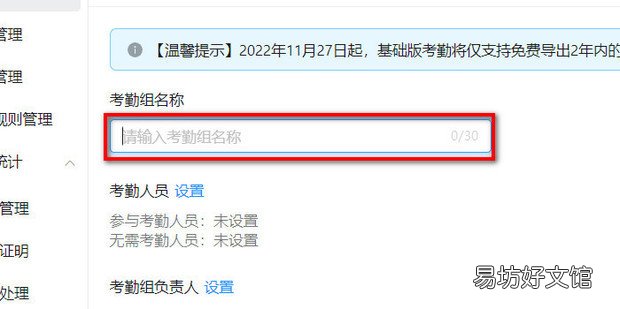
文章插图
6、点击考勤时间后的设置
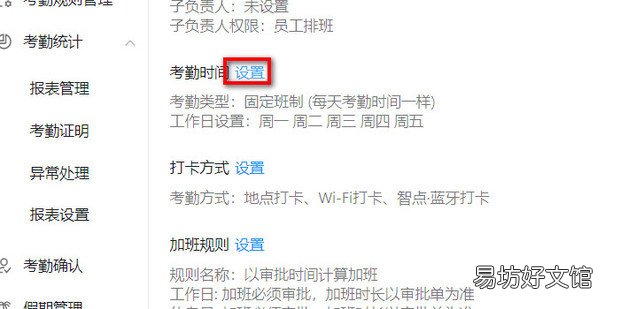
文章插图
7、对考勤时间进行设置
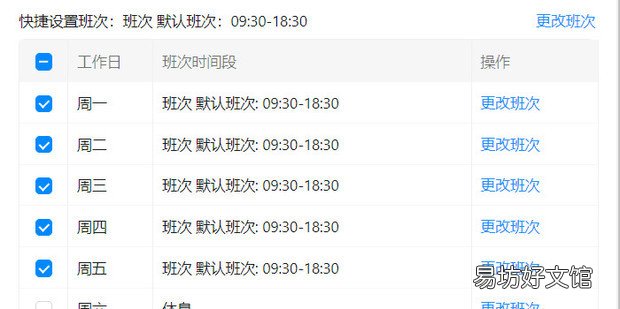
文章插图
8、点击考勤组负责人后的设置
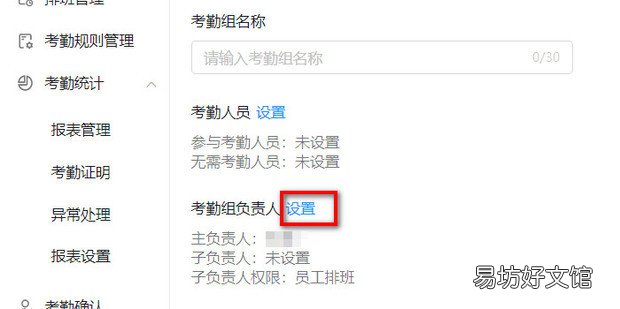
文章插图
9、在这里可以设置考勤组负责人
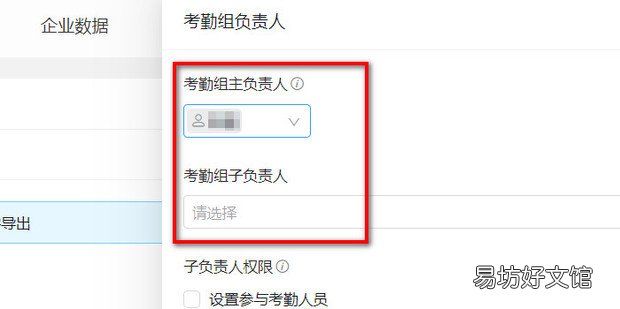
文章插图
10、点击考勤人员后的设置
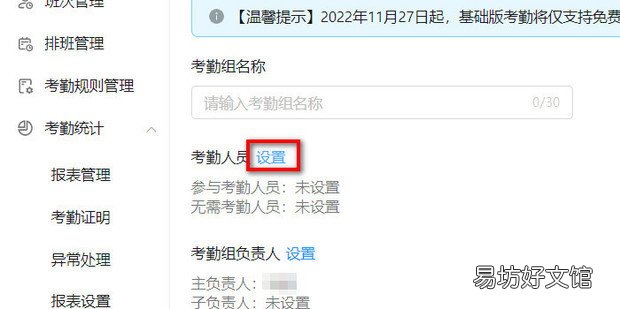
文章插图
11、在360新知这里可以设置需要考勤的人员

文章插图
12、点击保存设置即可
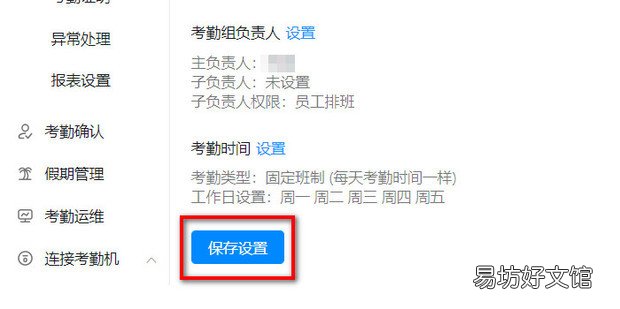
文章插图
推荐阅读
- WPS使用技巧之word表格设置标题重复怎样处理
- Excel单元格数据怎么设置上涨或下降箭头↑↓
- 苹果siri怎么设置主人
- 怎样设置下划线不随文字加长
- 新手开网店教学课程 新手开店店铺基础设置教程
- ios 16 新玩法,能设置个性充电动画了吗
- Excel如何设置表头滚动不变
- word中如何设置目录格式和目录自动生成方法
- 苹果13动态壁纸怎样设置
- 钉钉群怎么发布成绩单







